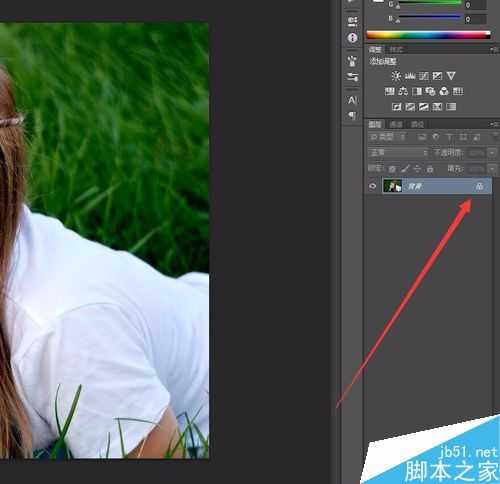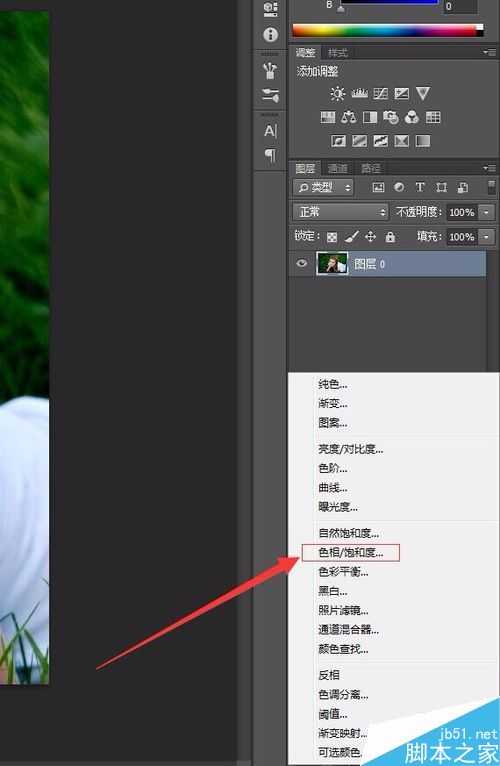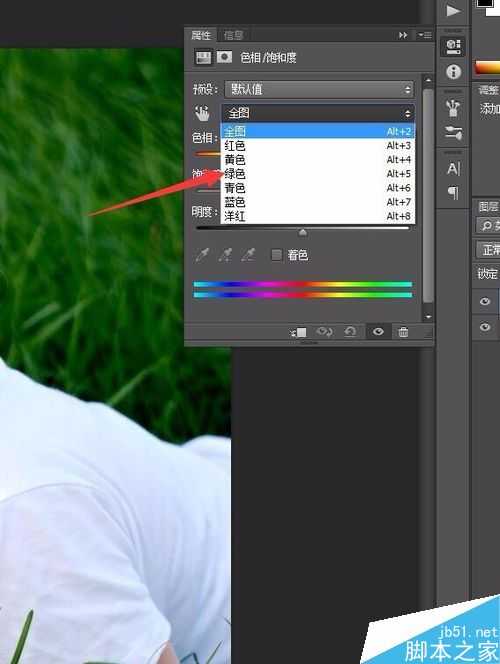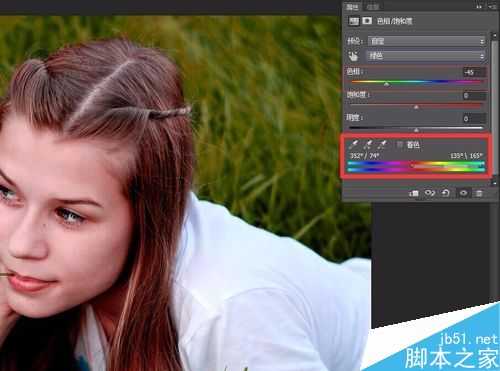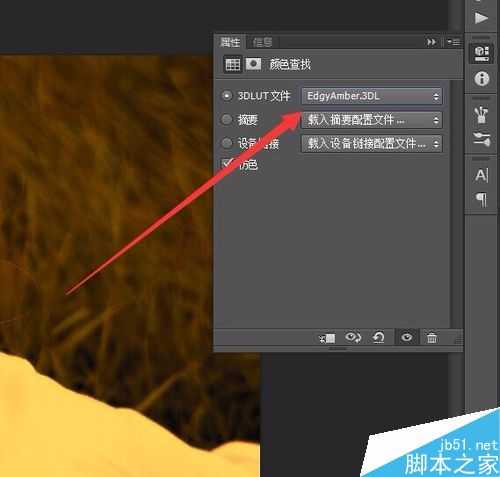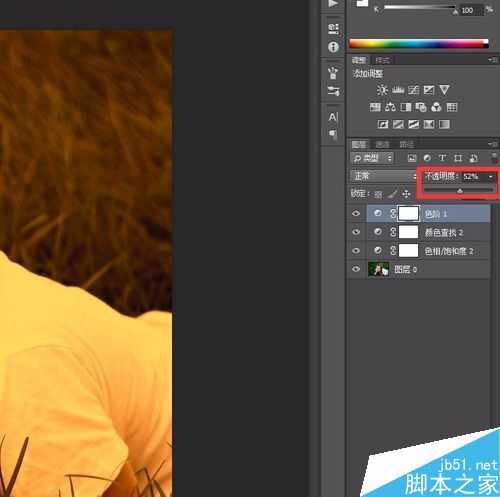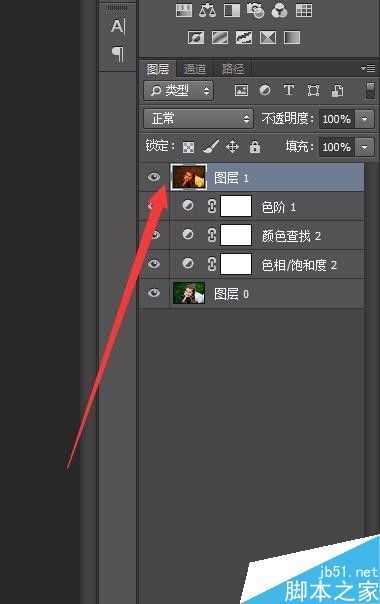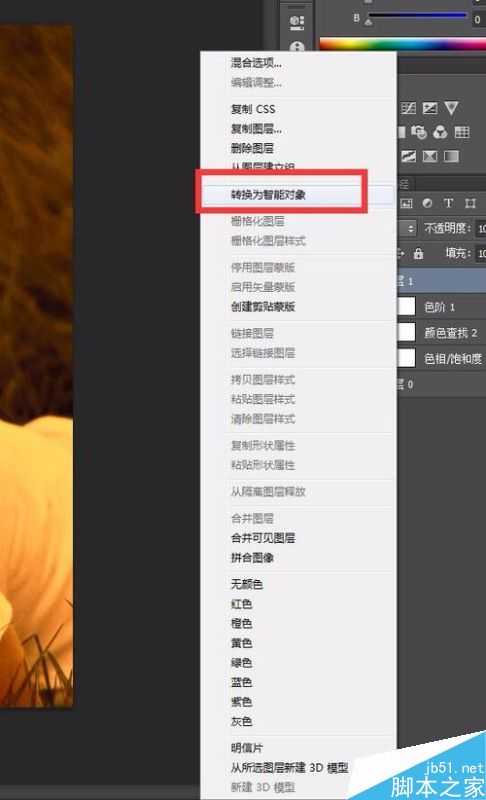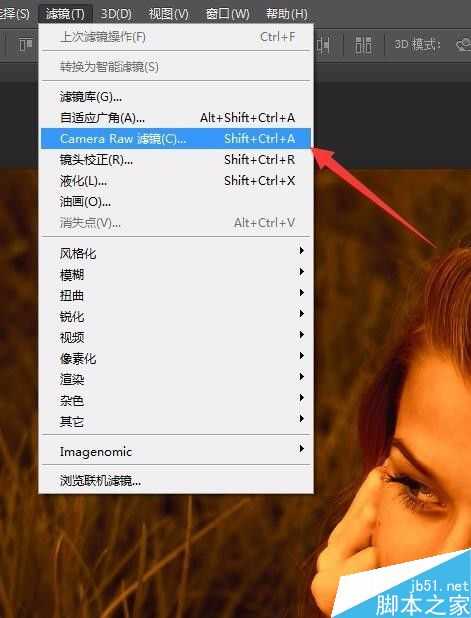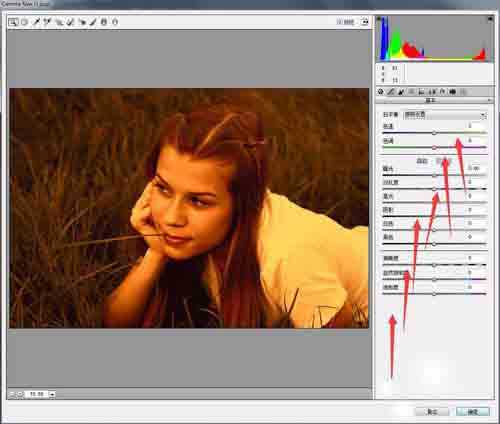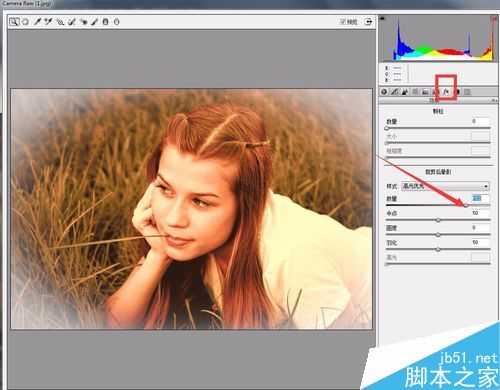步骤
1、首先我们打开照片,双击右侧的缩略图进行解锁!然后点击右下方的阴阳半圆选择色相/饱和度,然后弹出的面板上我们能先看到一个小手的右侧显示的是全图,点击全图选择绿色。进行调节!
2、根据自己的需求去调节,然后点击右下方的阴阳半圆,选择颜色查找,选择与老照片最相近的颜色。
3、然后依然点击右下方的阴阳半圆,选择色阶工具,调节。调节完之后按住shift选住所有的图层,然后使用快捷键shift+ctrl+alt+e合并新建图层。我们看到一个新的图层出现
4、这时我们可以选择左上角的滤镜,选择camera Raw滤镜,弹出的面板可以调节很多内容。然后点击fx那个图标还可以添加周边暗角的效果。左右效果不同有亮有暗,可以根据自己的需要去调节。
5、最后的效果图
注意事项
色相饱和度及颜色查找的应用
色阶击滤镜的使用
以上就是PS把新照的照片制作出老照片效果方法介绍,操作很简单的,大家按照上面步骤进行操作即可,希望这篇文章能对大家有所帮助!
照片,老照片
《魔兽世界》大逃杀!60人新游玩模式《强袭风暴》3月21日上线
暴雪近日发布了《魔兽世界》10.2.6 更新内容,新游玩模式《强袭风暴》即将于3月21 日在亚服上线,届时玩家将前往阿拉希高地展开一场 60 人大逃杀对战。
艾泽拉斯的冒险者已经征服了艾泽拉斯的大地及遥远的彼岸。他们在对抗世界上最致命的敌人时展现出过人的手腕,并且成功阻止终结宇宙等级的威胁。当他们在为即将于《魔兽世界》资料片《地心之战》中来袭的萨拉塔斯势力做战斗准备时,他们还需要在熟悉的阿拉希高地面对一个全新的敌人──那就是彼此。在《巨龙崛起》10.2.6 更新的《强袭风暴》中,玩家将会进入一个全新的海盗主题大逃杀式限时活动,其中包含极高的风险和史诗级的奖励。
《强袭风暴》不是普通的战场,作为一个独立于主游戏之外的活动,玩家可以用大逃杀的风格来体验《魔兽世界》,不分职业、不分装备(除了你在赛局中捡到的),光是技巧和战略的强弱之分就能决定出谁才是能坚持到最后的赢家。本次活动将会开放单人和双人模式,玩家在加入海盗主题的预赛大厅区域前,可以从强袭风暴角色画面新增好友。游玩游戏将可以累计名望轨迹,《巨龙崛起》和《魔兽世界:巫妖王之怒 经典版》的玩家都可以获得奖励。